Arvutist fotode printimine
Selles jaotises kirjeldatakse, kuidas tarkvara Easy-PhotoPrint Editor abil fotosid printida.
-
Avage paberitugi (A).
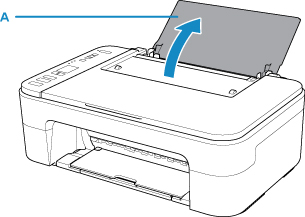
-
Tõmmake paberi väljastusalus (B) ja väljastusaluse pikendus (C) välja.
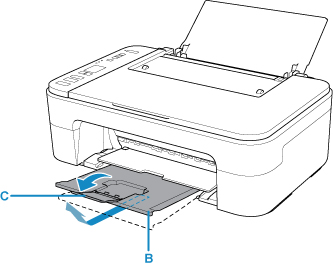
-
Asetage paber vertikaalselt tagumise aluse paremasse serva, nii et PRINDITAV POOL JÄÄB ÜLES.
-
Joondage paberijuhik (D) paberi vasaku küljega.
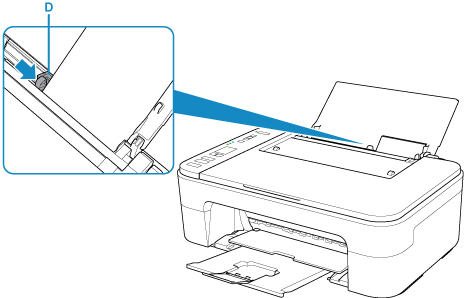
Pärast paberi laadimist tagumisele alusele vilguvad LCD-ekraanil paberi olek ja praegune paberisuurus.
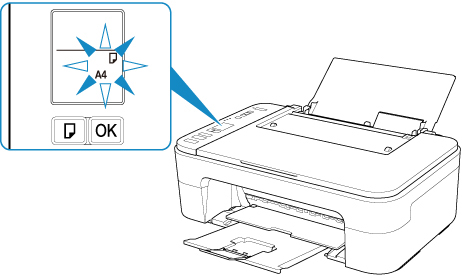
-
Vajutage nuppu Paberi valimine (Paper Select) (E), valige paberi suurus vastavalt tagumisele alusele laaditud paberile ja seejärel vajutage nuppu OK (F).
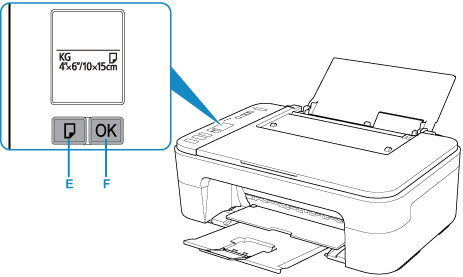
-
Käivitage Easy-PhotoPrint Editor.
Windowsi puhul
Allolev toiming kehtib arvutite kohta, kus töötab operatsioonisüsteem Windows 10.
Valige menüü Start (Kõik rakendused (All apps)>) Canon Utilities > Easy-PhotoPrint Editor.
macOS-i jaoks.
Valige menüü Mine (Go) jaotises Finder käsk Rakendus (Application) ning topeltklõpsake kausta Canon Utilities, kausta Easy-PhotoPrint Editor ja seejärel ikooni Easy-PhotoPrint Editor.
-
Klõpsake ikooni Photos (G).
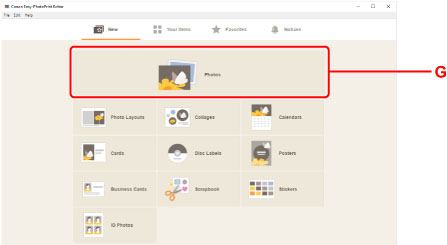
-
Klõpsake jaotises Computer: nuppu Browse (H) ja valige kaust, mis sisaldab prinditavaid fotosid.
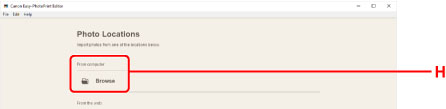
-
Klõpsake fotosid (I), mida soovite printida, ja valige Ava (Open)(J).
Windowsi puhul
Korraga kahe või enama foto valimiseks klõpsake fotodel, hoides samal ajal all klahvi Ctrl.
macOS-i jaoks.
Korraga kahe või enama foto valimiseks klõpsake fotodel, hoides käsuklahvi samal ajal all.
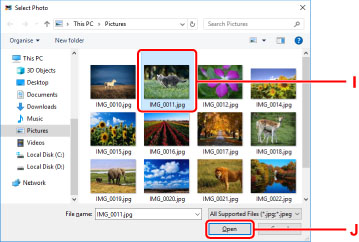
-
Määrake jaotises Print Settings (K) koopiate arv ja muud suvandid.
Windowsi puhul
Määrake koopiate arv, mudeli nimi, paberi suurus ja muud suvandid.
macOS-i jaoks.
Määrake koopiate arv, paberi suurus ja muud suvandid.
 Märkus
Märkus-
Suvandi Same No. of each photo valimine võimaldab määrata kõigi fotode koopiate arvu ühe seadistamisega.
-
Suvandi Same No. of each photo valimine keelab iga foto jaoks valitud koopiate arvu määrangu. Kui see on märkimata, lubatakse iga koopia jaoks uuesti eelmised määrangud. Samuti lubatakse uuesti
 koopiate arvu määramiseks.
koopiate arvu määramiseks.
-
-
Alustage printimist.
Windowsi puhul
Klõpsake nuppu Print (L).
macOS-i jaoks.
Klõpsake valikut Next. Kui kuvatakse dialoogiboks Printimine, määrake mudeli nimi, paber ja muud suvandid ning siis klõpsake nuppu Prindi (Print).
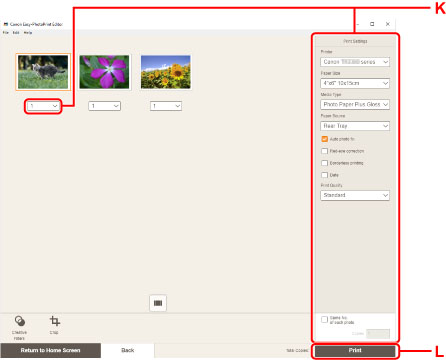
 Märkus
Märkus
-
Easy-PhotoPrint Editor võimaldab teil oma lemmikfotosid kasutades hõlpsalt luua ja printida originaalkollaaže, kaarte ja kalendreid.

